Das Git Eclipse-Plugin
Nachdem wir uns im im ersten Teil mit den Grundlagen von Git beschäftigt haben, führen wir entsprechend in diesem Beitrag das Git Eclipse-Plugin ein. Für ein komfortables Arbeiten unterstützen praktisch alle Entwicklerwerkzeuge Git, folglich bringt auch die Eclipse-Standard-Installation die Git-Unterstützung mit.
Die Git-Perspektive
Wie üblich gruppiert Eclipse zusammengehörige Funktionen in einer Perspektive:
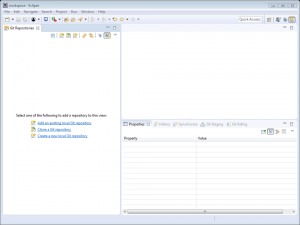
Diese Perspektive dient insbesondere zum Arbeiten mit entfernten Repositories. Das eigentliche Arbeiten mit der Versionsverwaltung wird deshalb dadurch umgesetzt, dass beispielsweise in der Java-Perspektive geänderte Klassen etc. speziell gekennzeichnet werden.
Klonen eines Repositories
Diese Perspektive ermöglicht es uns deshalb auf einfach Weise, lokale oder entfernte Repositories zu verwalten. So wird beispielsweise das folgende GitHub-Repository
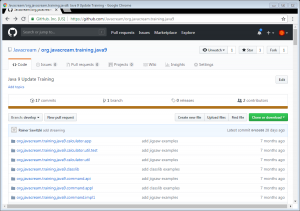
eingebunden:
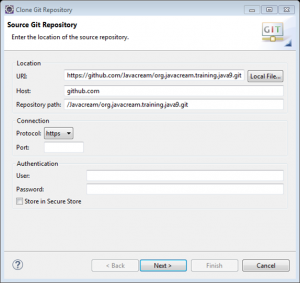
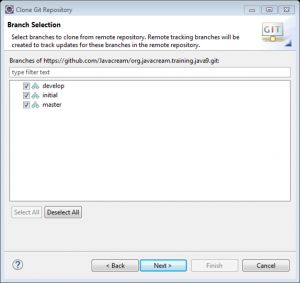
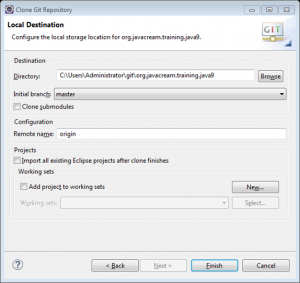
Konfiguration
Das eingefügte Repository wird anschliessend in der Git-Perspektive dargestellt. Wir erkennen die 3 Branches sowie einen Tag:
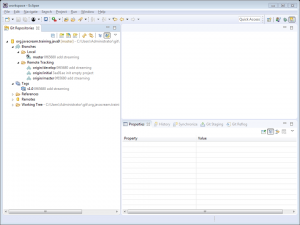
Arbeiten mit dem Repository
Die gebräuchlichen Aktionen, die mit Git durchgeführt werden können, sind im Kontext-Menü eingerichtet.
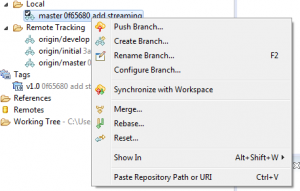
Umgang mit Java-Projekten
Die Java-Projekte, die in dem Repository vorhanden waren, können dann in den Workspace importiert werden:
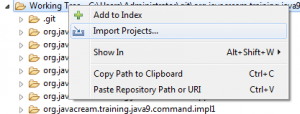
Ein vorhandenes Projekt, das nicht unter Versionskontrolle steht kann schließlich in der Java-Perspektive dem Repository hinzugefügt werden:
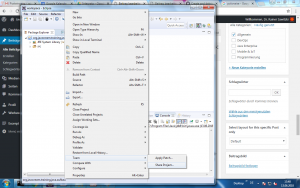
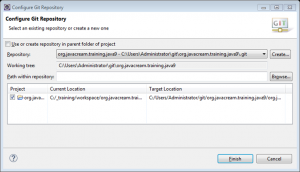
Arbeiten mit dem lokalen Repository
Der Status einer Datei wird durch Dekorationen gekennzeichnet. Staging, Commit und Push erfolgen weiterhin über die Git Staging-View:
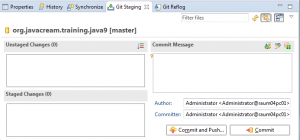
Ein dem Repository hinzugefügtes Java-Projekt ist natürlich noch nicht dem Index zugeordnet. Dies wird in Eclipse mit kleinen ?-Dekorationen zum Ausdruck gebracht:
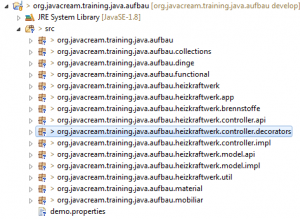
In der Staging-View werden die Dateien ebenfalls angezeigt und können dem Index hinzugefügt werden:
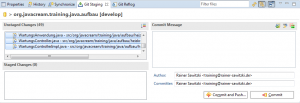
Nach dem Hinzufügen sind die Dateien dem Index des Repositories bekannt, aber noch nie committed. Dies wird durch eine Sternchen-Dekoration angezeigt:
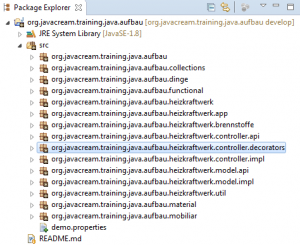
Nach dem Commit, natürlich unter Angabe einer Commit-Message, sind die Dateien endgültig im Repository angekommen:
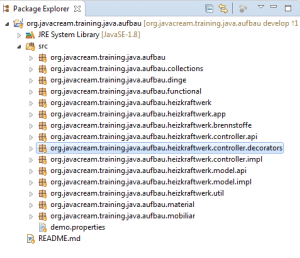
Achten Sie hierbei auch auf die Information rechts oben: Wir befinden uns auf dem Branch develop, der infolge des Commits dem Remote Branch einen Schritt voraus steht. Dies ändert sich jedoch nach einem Push des Branches.
Das Auschecken von Branches oder Tags erfolgt genauso einfach über einen Doppelklick.
Weitere Git-Views
Neben der Perspektive stellt das Git-Plugin von Eclipse auch eine Vielzahl von Views zur Verfügung, die die Inhalte des Repositories visualisieren und damit benutzerfreundlich darstellen. Am Einfachsten ist es, diese Views live in Aktion zu betrachten.
Im dritten und abschließenden Teil dieser Reihe zeigen wir schliesslich, wie Git für Integrata-Seminare eingesetzt werden kann.